Ako automaticky meniť tapetu iPhone podľa plánu
Siri Jablko Iphone Hrdina Klávesové Skratky Siri / / March 04, 2021
Posledná aktualizácia dňa

Aplikácie tretích strán ako Tapety 24 hodín uľahčite si úpravu pozadia Macu podľa plánu. Vďaka novým nástrojom v systéme iOS 14.3 môžete teraz automaticky meniť tapetu svojho iPhone po celý deň. Proces nastavenia nie je ani zďaleka taký jednoduchý, ako by mal byť. A napriek tomu je to oveľa lepšie, ako to bolo kedysi. V tomto článku sa dozviete, ako nastaviť použitie obrázkov z fotoaparátu, fotoalbumu alebo online zdrojov na vytvorenie neustále sa meniaceho pozadia pomocou aplikácie Skratky spoločnosti Apple na vašom mobilnom zariadení.
Automaticky meniť tapetu vášho iPhone: Požiadavky
Predtým, ako začnete, sa uistite, že máte vo svojom iPhone nainštalovaný iOS 14.3 alebo novší. Aktualizácia smartfónu:
- Klepnite na ikonu Aplikácia Nastavenia.
- Vyberte si Všeobecné.
- Vyberte Aktualizácia softvéru.
Potvrďte, že váš iPhone používa iOS 14.3 alebo novší. V opačnom prípade klepnite na Stiahnutie a inštalácia aktualizovať.
Po aktualizácii zariadenia iPhone je potrebné vykonať jeden posledný krok:
- Klepnite na ikonu Aplikácia Nastavenia.
- Vyberte si Skratky.
- Zapnúť Povoliť nedôveryhodné skratky v časti Zdieľanie zabezpečenia.
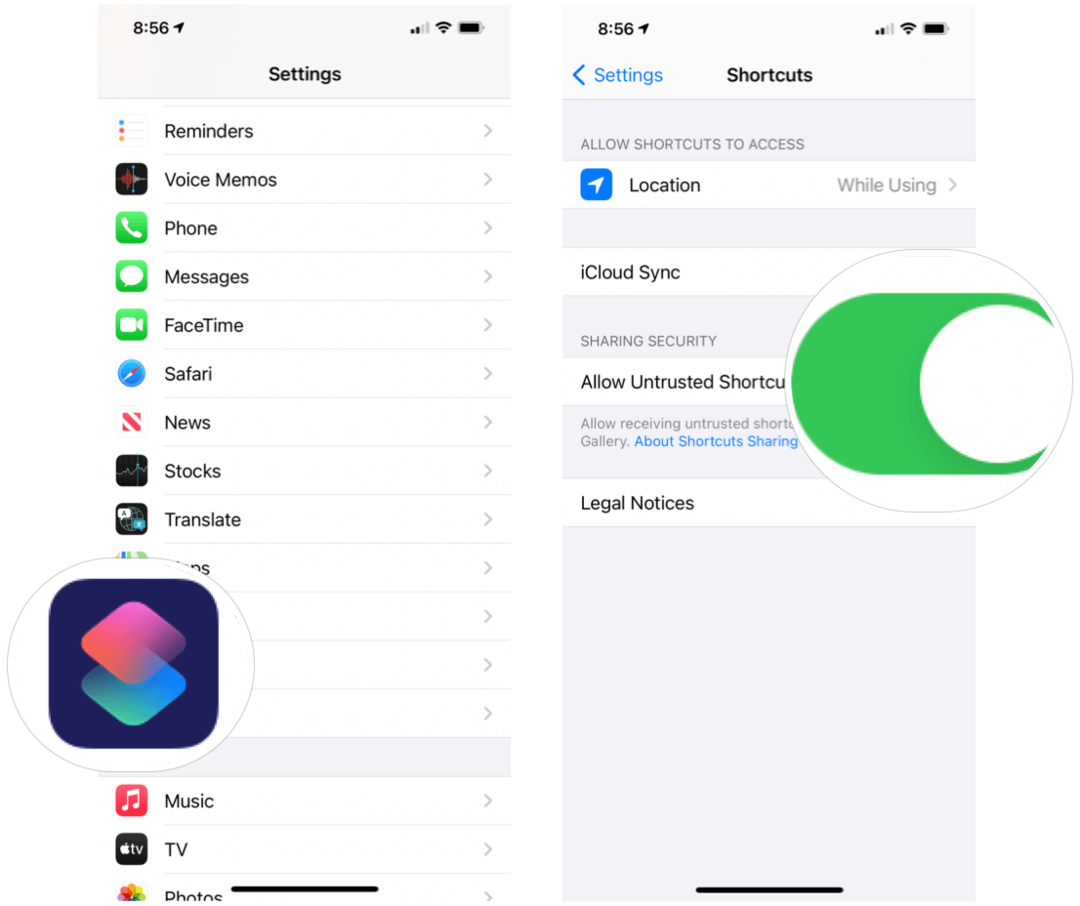
Teraz môžete začať proces automatickej zmeny tapety vášho iPhone na základe časového plánu.
Automaticky zmeniť tapetu vášho iPhone: Skratky na vyskúšanie
Apple Aplikácia skratiek umožňuje vykonávať každodenné úlohy (alebo sériu funkcií) na vašom iPhone pomocou hlasu, jednoduchého klepnutia alebo automaticky. Aplikácia je určená pre začiatočníkov aj skúsených tvorcov pracovných postupov. Je nabitá vopred pripravenými kurátorskými skratkami. Tretie strany tiež vytvárajú odkazy, na ktoré sa tu sústredíme.
Ak chcete zmeniť svoj tapeta pre iPhone automaticky zvážte ktorúkoľvek z nasledujúcich skratiek. Ak chcete začať s každou z nich, musíte klepnúť na nižšie uvedené názvy skratiek priamo vo svojom iPhone a potom zvoliť Povoliť nedôveryhodnú skratku. Každá skratka vám umožňuje nastaviť pozadie domovskej obrazovky, uzamknutej obrazovky alebo oboch.
Náhodná tapeta
Pomocou tejto skratky váš iPhone vyberie náhodný obrázok z vašich aplikácií Fotky. Ak chcete začať, musíte najskôr vytvoriť nový album s názvom Tapety v aplikácii Fotografie a potom pridať obrázky, ktoré chcete použiť ako tapetu.
- Klepnite na ikonu Aplikácia Fotky na vašom iPhone.
- Vyberte si Albumy v dolnej časti aplikácie.
- Vyberte + vľavo hore.
- Vyberte si Nový album.
- Pomenujte album Tapeta.
- Pridať snímky do albumu Tapety.
Po dokončení klepnite na nasledujúcu skratku na vašom iPhone a postupujte podľa pokynov:
- Náhodná tapeta
Náhodný posledný obrázok
Pomocou tejto skratky vyberie váš iPhone jednu z vašich 50 posledných fotografií a použije ju ako pozadie. Skratka nie je ani zďaleka taká úhľadná ako tá hore, a napriek tomu funguje.
- Náhodný posledný obrázok
Náhodný nedávny portrét
Pomocou nasledujúcej skratky môžete vybrať iba obrázky, ktoré boli nasnímané v režime Portrét na zariadení iPhone.
- Náhodný nedávny portrét
Poďme automaticky
Tri vyššie uvedené skratky umožňujú prácu. Musíte však tiež vytvoriť automatizovanú skratku, ktorá umožní spustenie týchto skratiek bez akéhokoľvek vstupu používateľa. Po vytvorení táto skratka zmení domovskú obrazovku / uzamknutú obrazovku na základe vašich pravidiel plánovania. Napríklad môžete nastaviť zmeny tapiet každý deň o 13:00. a 15:00 denne, alebo východ a západ slnka. Je to na vás!
Vytvorenie skratky automatizácie:
- Klepnite na ikonu Aplikácia skratiek na vašom iPhone.
- Vyber Karta Automatizácia.
- Vyberte ikonu tlačidlo + vpravo hore.
- Klepnite na Vytvorte osobnú automatizáciu.
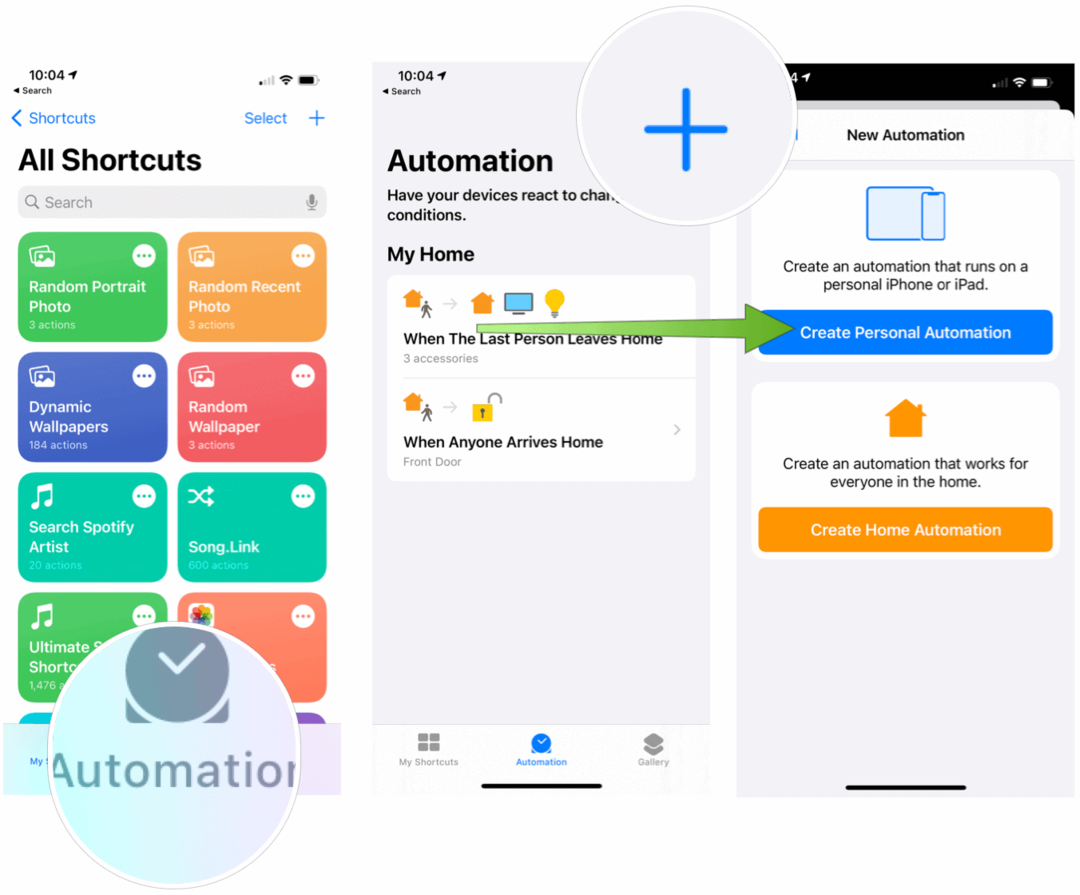
Ďalšie:
- Vyberte Čas dňa.
- Vyberte si Východ slnka, západ slnka alebo denná doba. Pri východoch a západoch slnka môžete podľa svojich preferencií upraviť čas aj niekoľko minút pred alebo po.
- Klepnite na Ďalšie.
- Vyberte si Pridať akciu.
- Typ Spustiť odkaz do vyhľadávacieho poľa a potom vyberte príkaz Spustiť odkaz.
- Klepnite na slovo Skratkaa vyberte jednu zo skratiek, ktoré ste pridali vyššie.
- Vyberte si Ďalšie.
- Vypnúť Spýtajte sa pred spustením.
- Vyberte hotový.
Pomocou vyššie uvedených krokov ste povedali svojmu iPhone, aby spustil skratku v dennú dobu. V takom prípade sa automaticky zmení tapeta vášho iPhone. Opakujte kroky 1 - 9 pre rôzne denné hodiny.
Jedno ďalšie riešenie
Ľudia, ktorí stoja za tapetou 24 hodín pre Mac, Jetson Creative, znovu vytvorili niektoré zo svojich najpopulárnejších pozadí pre Mac pre iPhone a iPad. Teraz ich môžete použiť na automatické nastavenie na základe denného času. The príslušné kroky nie je uľahčenie, ale spoločnosti Apple môžete poďakovať za súčasné obmedzenia. Tieto kroky v zásade vyžadujú, aby ste do svojho súboru pridali skupinu obrázkov iCloud Drive, potom každý obrázok v aplikácii Skratky prepojte s dennou dobou.
Jetson Creative správne uvádza kroky, ktorých dokončenie trvá asi 15-20 minút. Nakoniec však budete mať k dispozícii fantastickú sadu obrázkov, ktoré sa mierne upravia podľa dennej doby vo vašom mieste.
V čase písania tohto článku spoločnosť Jetson Creative obsahovala bezplatné balíčky obrázkov s obrázkami Earth, Big Sur, Monument Valley, veľmi veľké pole, Mojave National Preserve, New York City, San Francisco a Los Angeles. Spoločnosť tiež previedla niekoľko vstavaných pozadí Mac pre Apple na použitie na zariadeniach iPhone a iPad, napríklad Big Sur, Catalina, Mojave a Solar Gradienty.
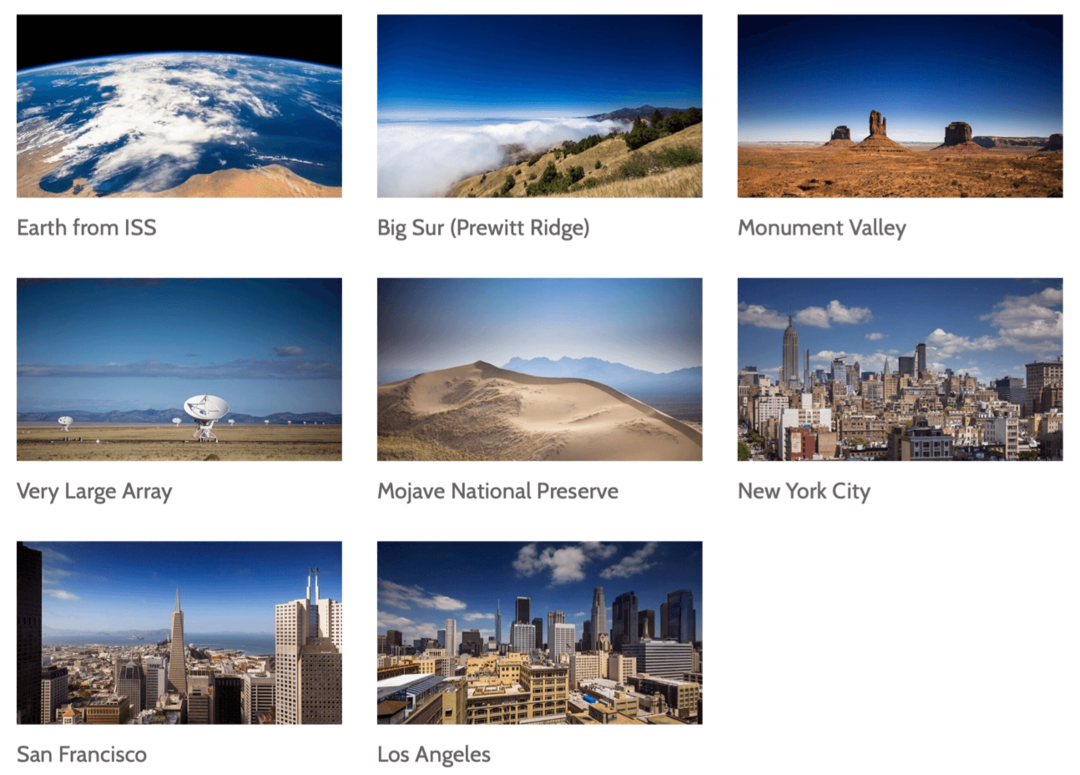
Automaticky meniť tapetu vášho iPhone: Pozeráte sa dopredu
Dúfajme, že ďalšie verzie iOS a iPadOS bude obsahovať lepšie nástroje na automatickú zmenu tapiet. Zatiaľ to môžete urobiť pomocou aplikácie Skratky na oboch zariadeniach. Áno, trvá to trochu viac času, ale stojí to za to.
